Содержание:
Способ 1: Память смартфона
Удаляемые из Instagram фотографии при определенных условиях могут оставаться в памяти смартфона, доступными не только для просмотра, но и для повторной публикации. Возможно это лишь при создании снимков или историй средствами мобильного приложения социальной сети исключительно после включения функции сохранения в настройках.
- Для резервного копирования фото в будущем откройте клиент и перейдите к просмотру профиля. Здесь нужно коснуться значка в правом верхнем углу экрана и выбрать «Настройки» в самом конце списка.
- После перехода к списку параметров откройте «Аккаунт» и выберите «Исходные публикации». Учитывайте, что в некоторых случаях нужный пункт может быть подписан как «Оригинальные публикации».
- Сместите каждый представленный на странице ползунок в правую сторону, чтобы включить автоматическое сохранение в память устройства. Если вы испытываете проблемы с нехваткой памяти, можно ограничиться лишь фотографиями.
Найти и посмотреть оригинальные фотографии можно с помощью стандартного приложения «Галерея» или любого файлового менеджера. Во втором случае изображения находятся в папке «Instagram» внутри системной директории «Pictures» во внутренней памяти смартфона, как видно на скриншоте выше.

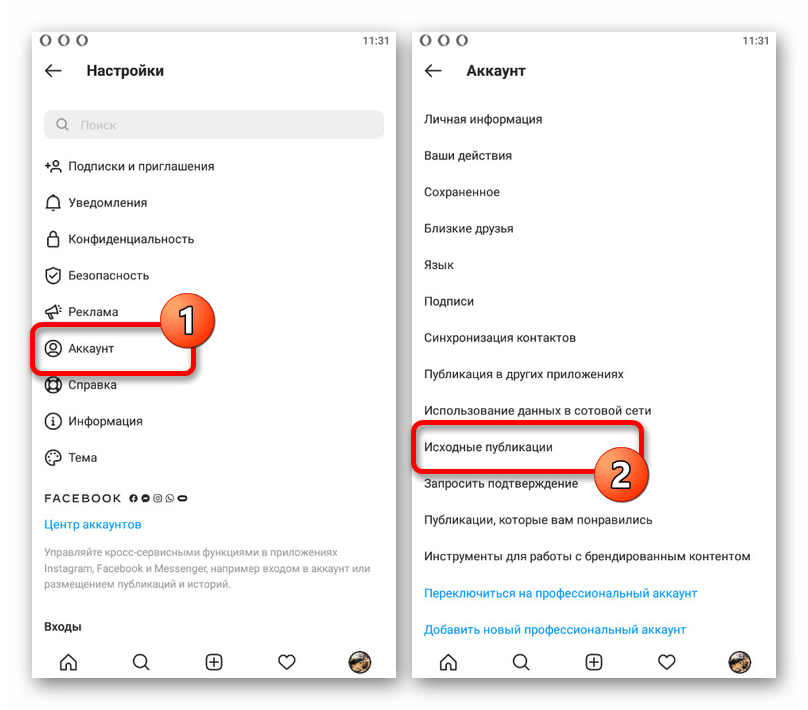
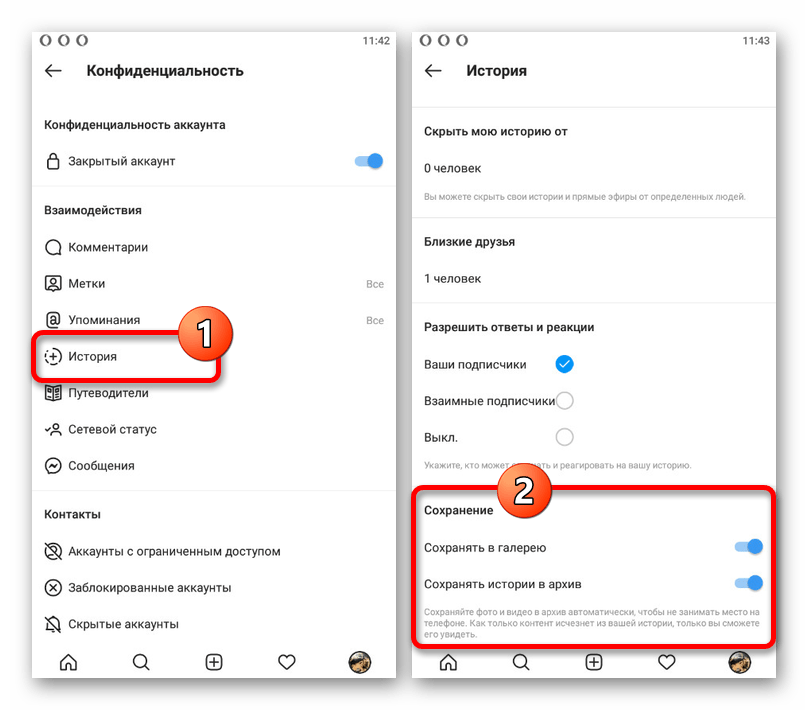
Стоит отметить, что для историй в настройках предусмотрен отдельный одноименный раздел, расположенный внутри категории «Конфиденциальность». Для включения необходимо воспользоваться ползунком «Сохранять в галерею» в рамках блока «Сохранение».
Способ 2: Архив публикаций
Альтернативой полному удалению публикаций, включая фотографии, является сохранение в архив, доступный для просмотра лишь владельцу учетной записи. Таким образом, ознакомиться с изображениями можно стандартными средствами, просто посетив специальный раздел официального приложения.
Читайте также: Сохранение публикаций в Instagram
- При помощи нижней панели приложения откройте страницу с пользовательской информацией и разверните главное меню в правом верхнем углу. Из данного списка следует выбрать «Архив», расположенный в самом начале.
- Здесь будет представлен полный список записей, поделенный на несколько категорий в зависимости от разновидности, будь то «Истории», «Публикации» или «Прямые эфиры». Для переключения между разделами следует использовать меню, доступное при касании заголовка.
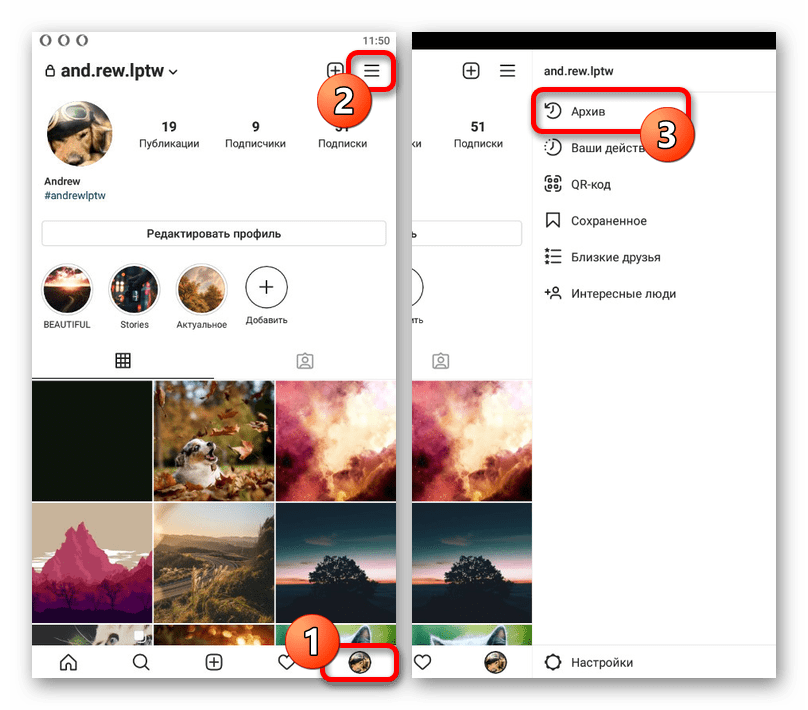
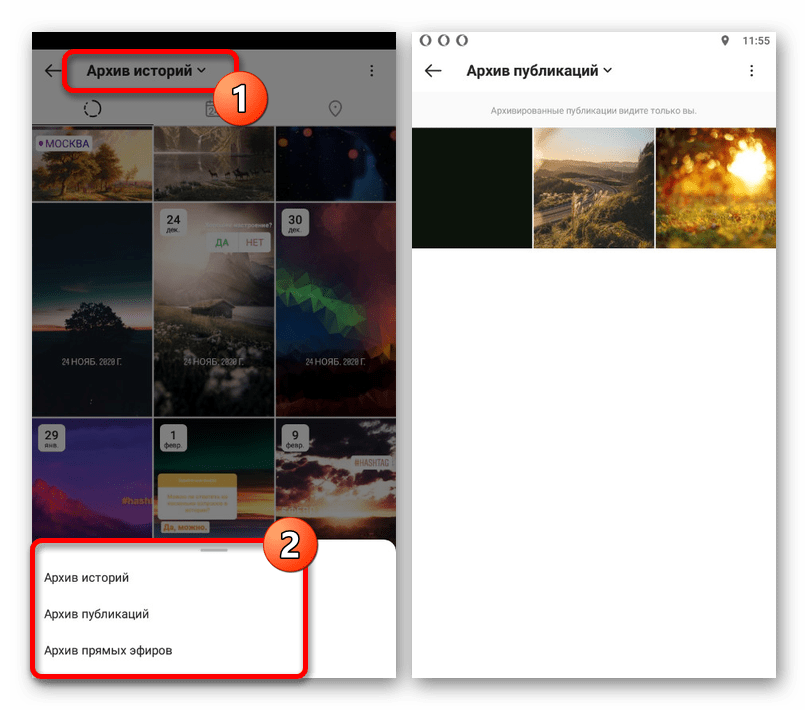
Безусловно, как и в предыдущем случае, получить доступ к удаленному контенту можно исключительно при соблюдении указанного ранее условия. Если фото не было помещено в архив во время удаления или сохранено в память смартфона, остается лишь рассчитывать на помощь стороннего сервиса.
Способ 3: Онлайн-сервис
Существует специальный онлайн-сервис, не имеющий отношения к администрации социальной сети, но предоставляющий возможность просмотра удаленных публикаций. Работать это будет только после добавления нужного пользователя, тогда как ознакомиться с более ранними изображениями не получится.
Перейти на сайт онлайн-сервиса UNDELETE
- Воспользуйтесь представленной выше ссылкой и откройте главное меню в левом верхнем углу страницы. Здесь первым делом нужно коснуться ссылки «Регистрация».
Произведите регистрацию и последующую авторизацию любым удобным способом. Проще всего это сделать с использованием учетной записи Google.
- Чтобы выполнить добавление новой учетной записи, отсутствующей на сайте, следует перейти на последнюю вкладку и в блоке «Вставить ссылку» заполнить текстовое поле в соответствии с URL-адресом нужного профиля. Для продолжения используйте кнопку «Добавить аккаунт».
- Помимо этого, а также из-за временных ограничений веб-сервиса, можете в качестве альтернативы перейти на домашнюю вкладку и нажать «Найти еще аккаунты». В качестве поискового запроса используется пользовательское имя в Instagram.
- Среди списка результатов найдите подходящий и воспользуйтесь рядом расположенной кнопкой «Подписаться». Это приведет к автоматическому обновлению ленты активности на сайте и появлению информации о ранее удаленных публикациях.
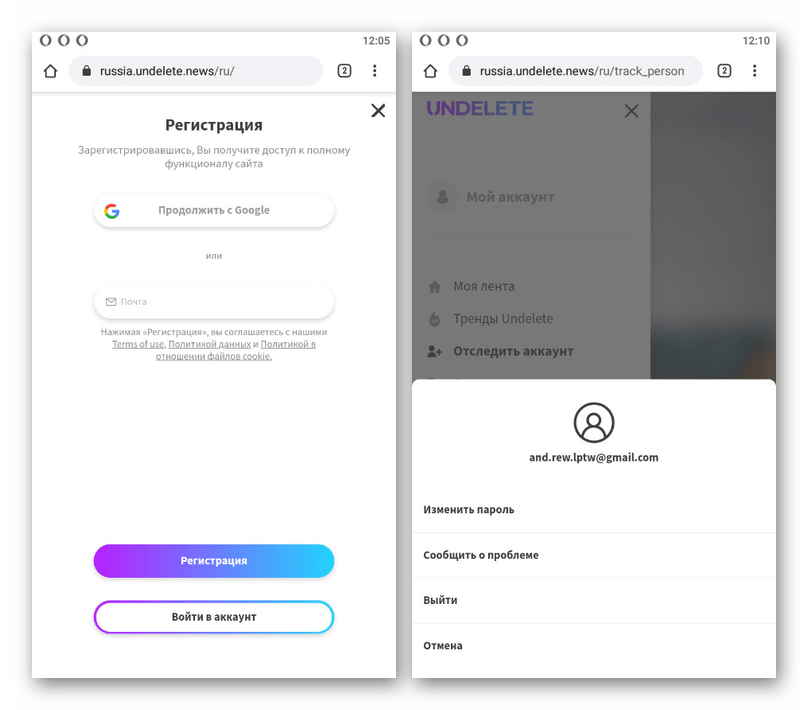
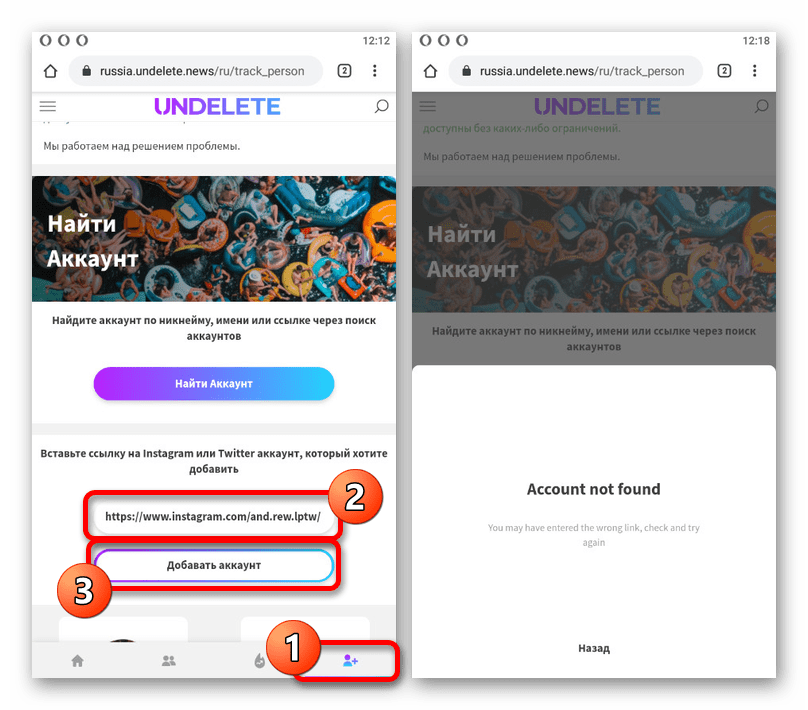

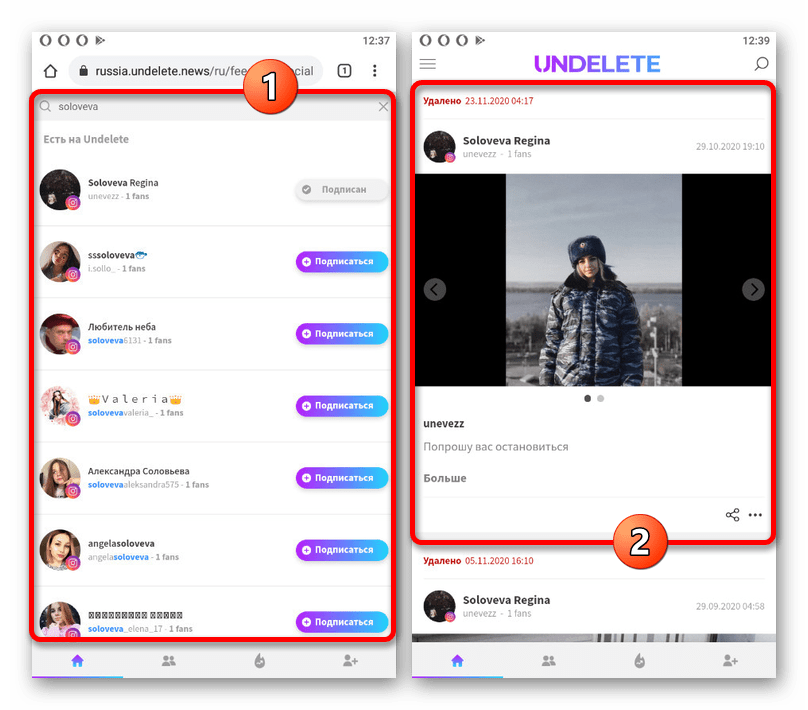
Для ознакомления с данными конкретного пользователя достаточно будет коснуться имени. За счет этого вы можете не только просмотреть любую исчезнувшую фотографию человека, но и узнать подробную информацию о дате удаления.
 Наш Telegram каналТолько полезная информация
Наш Telegram каналТолько полезная информация
 Поиск аккаунта в Instagram через ВКонтакте
Поиск аккаунта в Instagram через ВКонтакте
 Способы наложения музыки на фото в Instagram
Способы наложения музыки на фото в Instagram
 Устранение проблем с обновлением ленты в Instagram
Устранение проблем с обновлением ленты в Instagram
 Просмотр прямых эфиров в Instagram
Просмотр прямых эфиров в Instagram
 Поиск музыки из видео в Instagram
Поиск музыки из видео в Instagram
 Добавление фотографий в полный размер в Instagram
Добавление фотографий в полный размер в Instagram
 Проверка наличия теневого бана в Instagram
Проверка наличия теневого бана в Instagram
 Продажа рекламы в Instagram
Продажа рекламы в Instagram
 Устранение проблем с просмотром Stories в Instagram
Устранение проблем с просмотром Stories в Instagram
 Создание коллажа в истории в Instagram
Создание коллажа в истории в Instagram
 Как понять, что сообщение в Instagram прочитано
Как понять, что сообщение в Instagram прочитано
 Как добавлять смайлики в Instagram
Как добавлять смайлики в Instagram
 Как найти свои комментарии в Instagram
Как найти свои комментарии в Instagram
 Как узнать, кто и кому ставит лайки в Instagram
Как узнать, кто и кому ставит лайки в Instagram
 Установка Instagram на смартфоны с Android и iOS
Установка Instagram на смартфоны с Android и iOS
 Почему вылетает Instagram
Почему вылетает Instagram
 Как обновить Инстаграм на Андроид
Как обновить Инстаграм на Андроид
 Не работает Instagram: причины неполадки и способы решения
Не работает Instagram: причины неполадки и способы решения
 Как просматривать фото в Instagram без регистрации
Как просматривать фото в Instagram без регистрации
 Как привязать к Instagram аккаунт Вконтакте
Как привязать к Instagram аккаунт Вконтакте lumpics.ru
lumpics.ru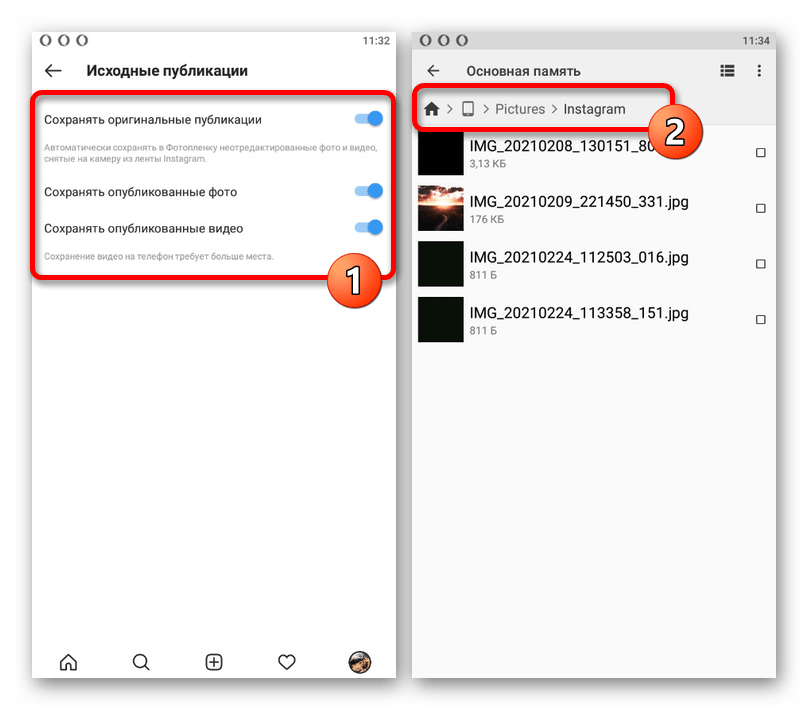
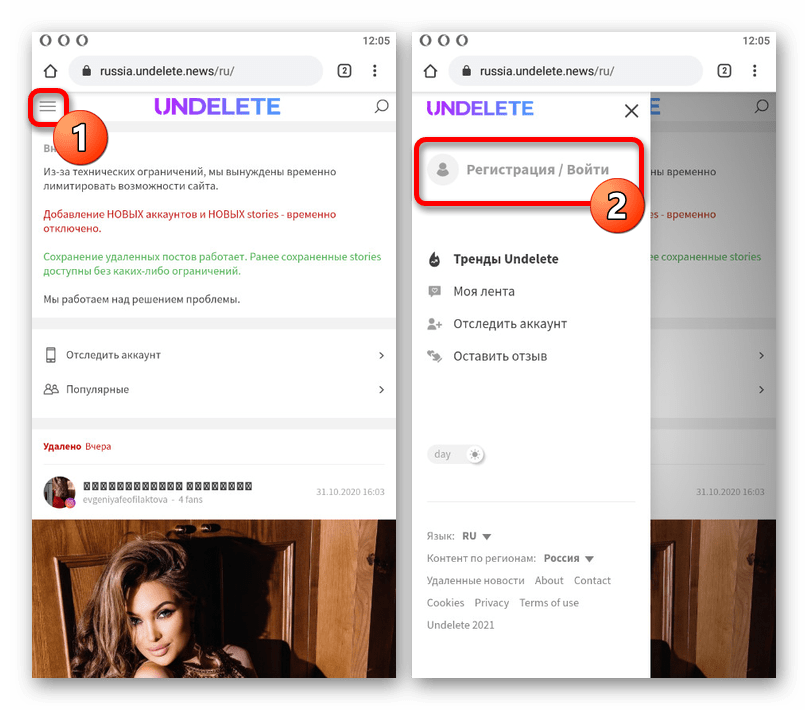
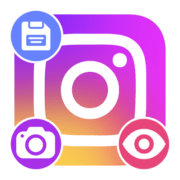



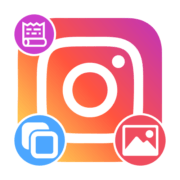
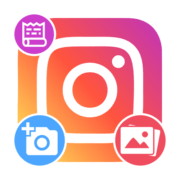
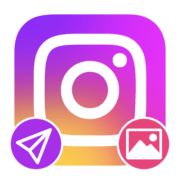
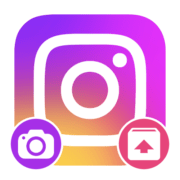

у меня тоже ссылка не работает
Сайт UNDELETED уже не работает. Скорей всего заблокирован Роскомнадзором. Есть ещё какие-нибудь альтернативные сервисы по восстановлению данных с инстаграмма?
Здравствуйте. Ваше предположение ошибочно. Сайт UNDELETED как работал, так и работает, и никаких проблем с доступом к нему не наблюдается.